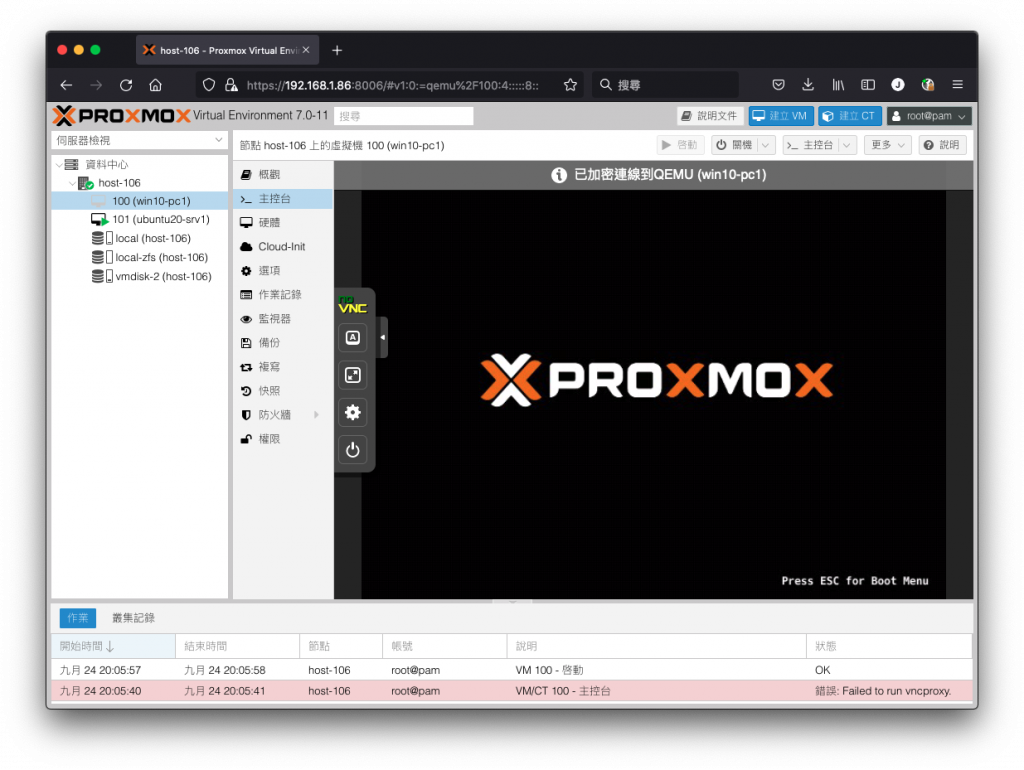
目前已經熟悉了在客體虛擬機內安裝作業系統並使用的操作,接著我們開始掌握不同的開關機模式。另外,如何善用圖表查看效能問題以及檢視記錄了解虛擬機的事件歷史,都是協助管理者維護系統正常運作的重要依據。
在客體機虛擬機的右上方有兩顆按鈕,在客體虛擬機為關機狀態時,其狀態顯示如下:
關機狀態下的按鈕狀態
在關機狀態下,只有 啟動 按鈕可以使用,提供將客體虛擬機開機的作用。
若客體虛擬機已經在運作中,這兩顆按鈕則會顯示為不同狀態,且 關機 旁邊的下拉按鈕按下後可以顯示更多個操作項目:
運作中狀態下的按鈕狀態
在運作中狀態下 啟動 鈕是停用的,而 關機 鈕成為可用狀態,並且可按右方下拉鈕取得更多可以操作的功能,各個功能說明如下:
輕按一下電源鍵 的行為。硬體 或 選項 內的相關設定後,可以一次完成 關機 + 啟動 這兩件事的操作。繼續 (它的就是原本的 啟動 按鈕)。繼續 (它的就是原本的 啟動 按鈕),它會回復到按下休眠當時的狀態。直接關閉電源 或者 拔除電源線 的行為。按下主機面板 Reset 鍵 的行為。說明:
若對不支援 ACPI 協定與未安裝有 Qemu Agent 客體機下達
關機或重新啟動操作指令,最終這個操作會於等待一段時間後逾時,並取消此作業。
其中的休眠功能由於需要將記憶體狀態儲存至磁碟上,因此需要確保有足夠的儲存空間可以儲存客體機的記憶體內容。
預設保存在與客體機相同的儲存集區裡 (以上圖為例是在 vmdisk-2 裡),如果儲存集區的空間不夠,或是想要將記憶體內容儲存在更快的裝置上 (例如 SSD),可以手動指定位置。
切換至 選項,點選 VM 狀態儲存區 兩下進入設定:
變更 VM 狀態儲存區
進入設定視窗後,在下拉清單中選取要用來儲存的集區位置,按下 完成 後即可。
變更 VM 狀態儲存區
在客體機的 概觀 頁籤下方,顯示有效能相關的圖表,這些圖表對於協助管理者判斷客體機的運作狀況與效能是否足夠,提供了很重要的資訊來源。
預設的圖表顯示為近一天內的記錄,如果想要查看更早之前的記錄或者查看圖表的不同模式,可以點選下拉清單進行切換。
切換圖表顯示區間與模式
當我切換至 週 (最大) 時,圖表的時區精度立即改變,往前顯示一週內的相關數據,從中我可以很容易的知道這台客體機何時有運作何時停止,以及運作時的效能狀況。
切換圖表為週 (最大)
圖表分為 平均 與 最大 兩種模式,我建議採用 最大 會較為容易查看效能的峰值來到多少,判斷是否達到瓶頸。圖表區間總共有以下幾種可以選擇:
在客體虛擬機在管理平台上的相關用使記錄,可以查詢過去的歷史作業,以方便追查會者回溯事件狀態。
切換至 作業記錄 頁籤,右方即會顯示這台客體機過去的作業系統,有發生過錯誤的作業紀錄會以紅色背景醒目顯示。
查看客體機作業記錄
經由這個清單,我們可以很容易的掌握過去發生的相關事件,在任一筆作業紀錄上點選兩下或者按下 檢視 按鈕,可以查看詳細內容。
查看客體機作業記錄詳細內容
進入內容查看後,如果是錯誤的作業記錄會顯示相關的錯誤細節,管理者可以依據這裡所提供的資訊進行故障排除。
如果記錄太多,想要集中找出特定時間區間的記錄,可以使用右上方的 篩選器,按下後展開篩選器條件式,再依據想要查詢的範圍選取,即可順利撈取。
使用篩選器撈取所需記錄
